Observação: Desejamos fornecer o conteúdo da Ajuda mais recente no seu idioma da forma mais rápida possível. Esta página foi traduzida de forma automatizada e pode conter imprecisões ou erros gramaticais. Nosso objetivo é que este conteúdo seja útil para você. As informações foram úteis? Dê sua opinião no final desta página. Aqui está o artigo em inglês para facilitar a referência.
Assim que você tiver criado um organograma usando SmartArt, talvez queira alterar a cor, o estilo ou o layout.
Exemplo: Alterar a cor, adicionar um efeito 3D e alterar o layout do organograma.
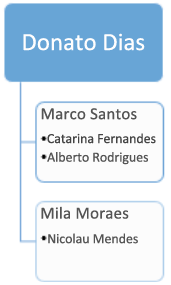

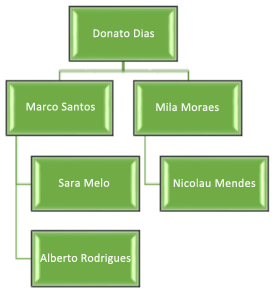
-
Clique com o botão direito do mouse no organograma existente no slide.
-
Clique em Estilo, Cor ou Layout.
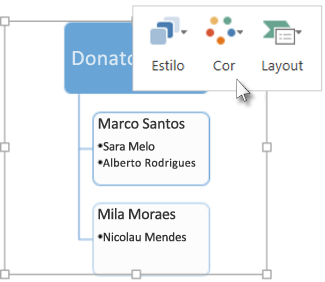
-
Escolha o estilo, a cor ou o layout que você deseja.
Para aumentar ou diminuir o tamanho do seu organograma, consulte redimensionar um organograma.










